如何在我的 Amazon Fire 平板電腦上安裝 Google Chrome?
- 王林原創
- 2024-06-19 04:06:391274瀏覽
綜合考慮,亞馬遜 Fire 平板電腦的價格標籤就像玩具一樣,具有許多優勢。然而,他們不提供的一件事是多種瀏覽器選項。您在亞馬遜應用程式商店中找不到 Google Chrome,但這並不代表您無法自行安裝。我們將向您展示如何操作。
您可以在 Fire 平板電腦上安裝 Chrome 嗎?
簡而言之,答案是肯定的,您確實可以在 Amazon Fire 平板電腦上安裝 Google Chrome。開箱即用後,您只能使用亞馬遜的「Silk」瀏覽器,基本上只能使用 Appstore 中的 Opera(您不應該使用它),但可以從外部來源取得 Chrome。
在本例中,「外部來源」就是 Google Play 商店。雖然可以從 Amazon Appstore 外部在 Fire 平板電腦上旁加載 Android 應用程序,但 Chrome 嚴重依賴裝置上安裝的 Google Android 服務。這意味著我們需要先安裝 Play 商店,然後才能使用 Chrome,即使您打算在沒有 Google 帳戶的情況下使用它。
第 1 步:在 Fire 平板電腦上安裝 Play 商店

如果您嘗試在沒有 Play 商店的 Fire 平板電腦上旁加載 Chrome,則每次嘗試時都會崩潰打開它。為了滿足所有 Google 依賴項,您需要安裝 Play 商店。
在 Amazon Fire 平板電腦上安裝 Google Play 商店並不困難,但這是一個複雜的過程。請務必嚴格遵循我們的指南並下載適合您的特定 Fire 平板電腦的正確檔案。成功啟動並執行 Play 商店後,您就可以繼續安裝 Chrome。
步驟 2:下載 Google Chrome
這是簡單的部分。登入 Play 商店並準備好後,您可以像在任何 Android 裝置上一樣下載 Google Chrome - 搜尋它,點擊「安裝」按鈕,然後等待它完成。
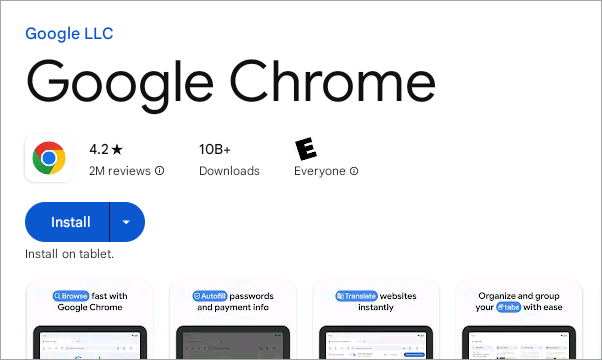
現在,您將可以使用 Google 帳戶登入或在沒有帳戶的情況下使用 Chrome。如前所述,即使您不使用帳戶登錄,您仍然需要 Play 商店和所有關聯的 Google 服務才能使用 Chrome。
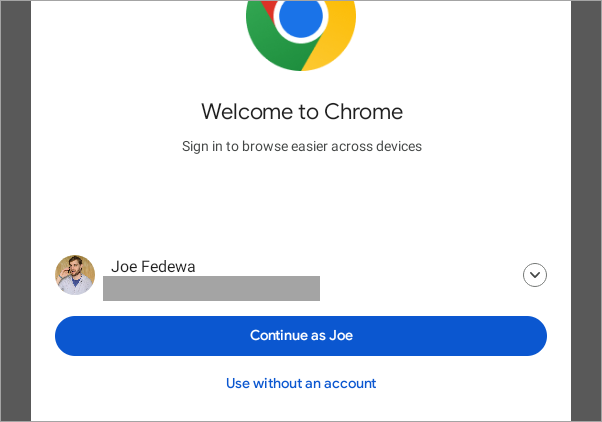
你已經準備好了! Chrome 與 Google 的 Android 服務套件如此深度集成,這有點令人煩惱。如果您對更容易安裝的第三方瀏覽器感興趣,您可以旁加載 Firefox 甚至 Samsung Internet。這就是在 Fire 平板電腦上擁有 Play 商店的美妙之處!
以上是如何在我的 Amazon Fire 平板電腦上安裝 Google Chrome?的詳細內容。更多資訊請關注PHP中文網其他相關文章!

